快訊
▼【三星悠遊卡支援手機】
| 一般機型 | ||
| S24 Ultra | S24+ | S24 |
| S23 Ultra | S23+ | S23 |
| S22 Ultra | S22+ | S22 |
| S21 Ultra | S21+ | S21 |
| S21FE | S20 Ultra | S20+ |
| S20 | S20 FE | S10+ |
| S10 | S10e | S9+ |
| S9 | S8+ | S8 |
| Note20 | Note20 Ultra | Note10+ |
| Note10 | Note10 Lite | Note9 |
| Note8 | A80 | A71(含5G) |
| A70 | A60 | A54 |
| A53 | A52(含5G) | A51(含5G) |
| A55 | A8s | A34 |
| A35 | XCover6 Pro | |
| 摺疊機型 | |
| Galaxy Z Flip(含5G) | Galaxy Z Flip2 |
| Galaxy Z Flip3 | Galaxy Z Flip4 |
| Galaxy Z Fold2 | Galaxy Z Fold3 |
| Galaxy Z Fold4 | Galaxy Z Flip5 |
| Galaxy Z Fold5 | Galaxy Z Fold 6 |
| Galaxy Z Flip 6 | |
如何申請悠遊卡
三星手機悠遊卡除了可以申請一般的普通卡以外,如果你符合學生身分也可以申請學生卡喔!下面就來看看兩種不同的卡別要如何申請吧~
▼【如何申請普通卡】
1.進到Samsung Wallet點選[全部]
2.點選[新增悠遊卡]
3.點選[普通卡]
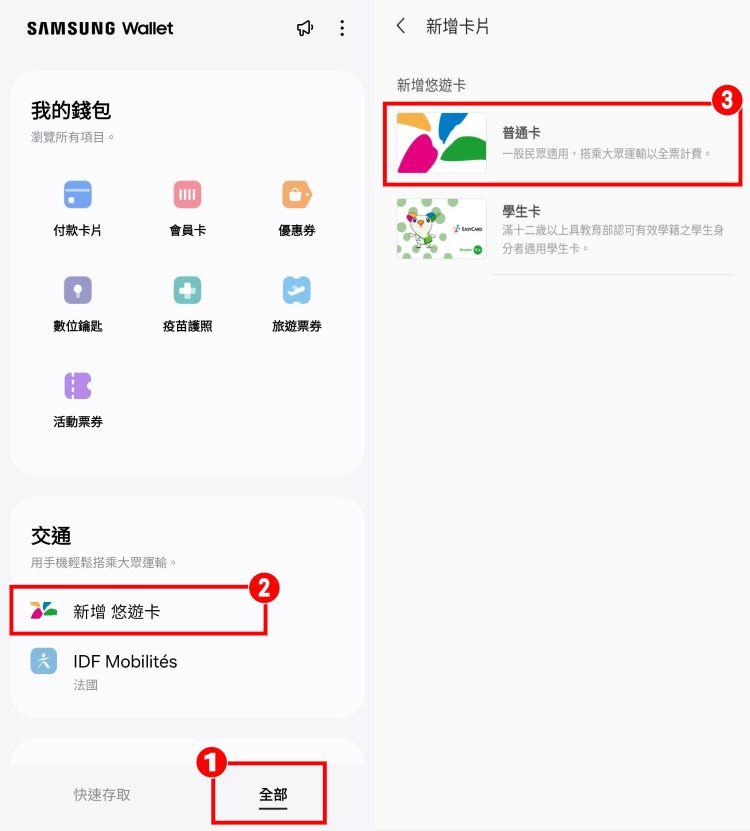
4.勾選同意條款
5.點選[下一步]
6.等候約1分鐘,就可以完成開卡啦!
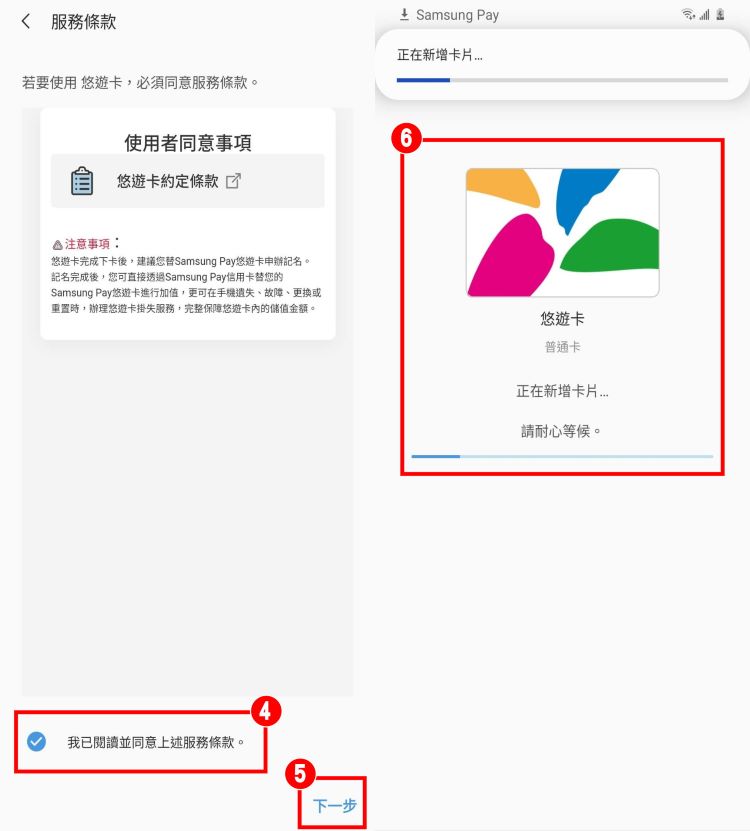
▼【如何申請學生卡】
1.進到Samsung Wallet點選[全部]
2.點選[新增悠遊卡]
3.點選[學生卡]
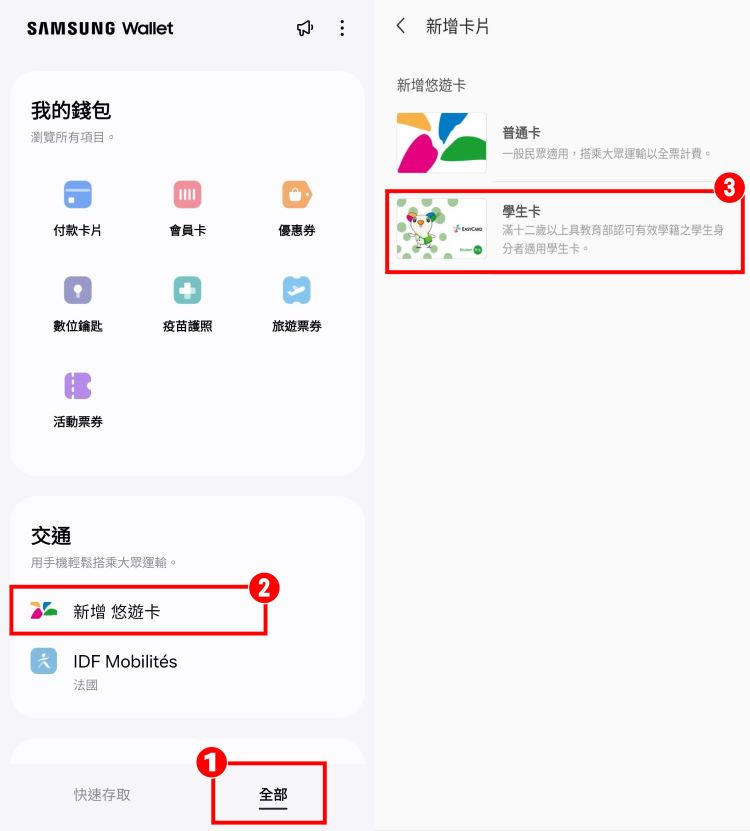
4.勾選同意條款
5.點選[下一步]
6.輸入你的個人資料
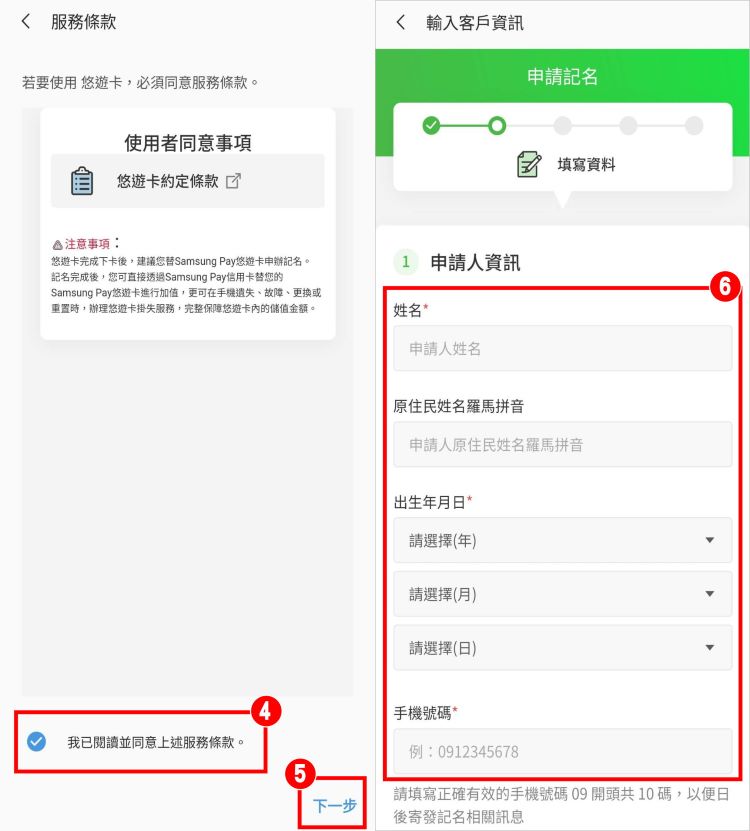
7.上傳學生證的正反面照片
8.點選[完成申請],完成學生卡開卡啦!
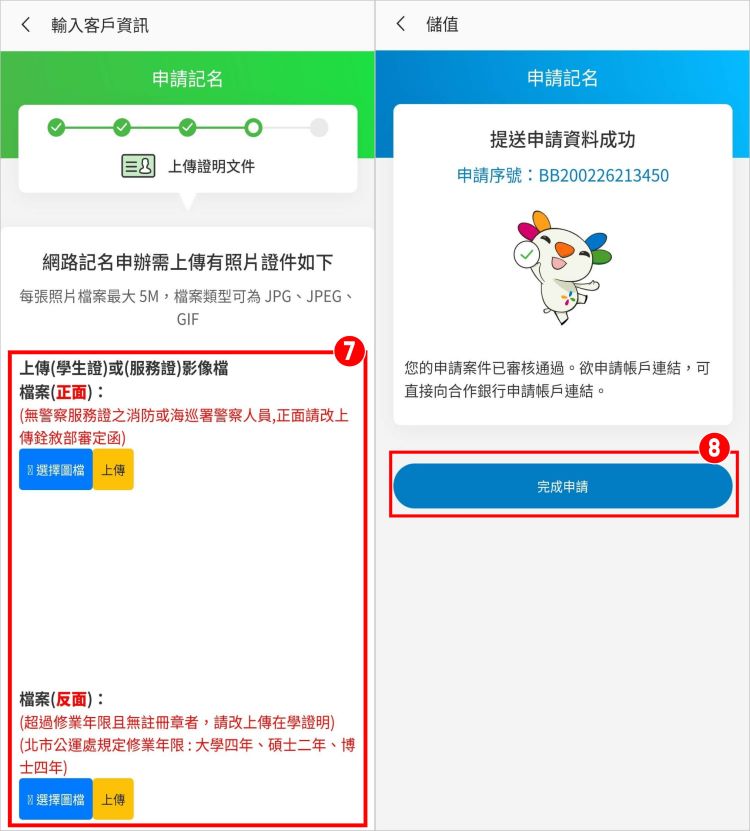 以上教學圖片來源:三星官網
以上教學圖片來源:三星官網
三星悠遊卡記名教學
三星手機的悠遊卡是可以直接在手機上儲值和買通勤月票的喔!不過如果想要用信用卡儲值或是買月票的話,普通卡也要先申請記名,下面小編就來教大家要如何設定~
▼【三星悠遊卡如何記名】
1.進到Samsung Wallet點選[全部]
2.點選[普通卡]
3.點選[加值]
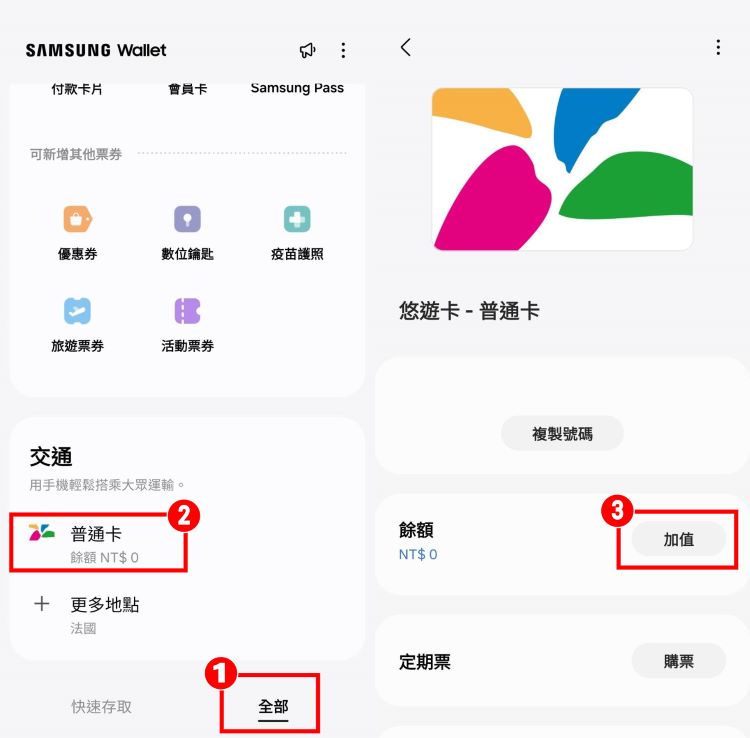
4.點選[同意]
5.輸入手機號碼
6.點選[發送驗證碼]
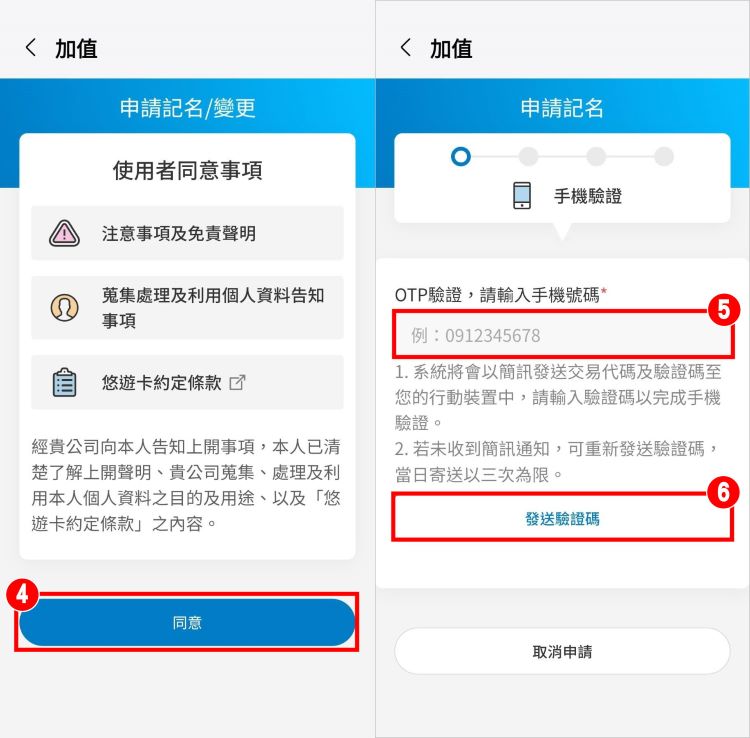
7.輸入簡訊驗證碼
8.點選[確認送出]
9.輸入個人資料
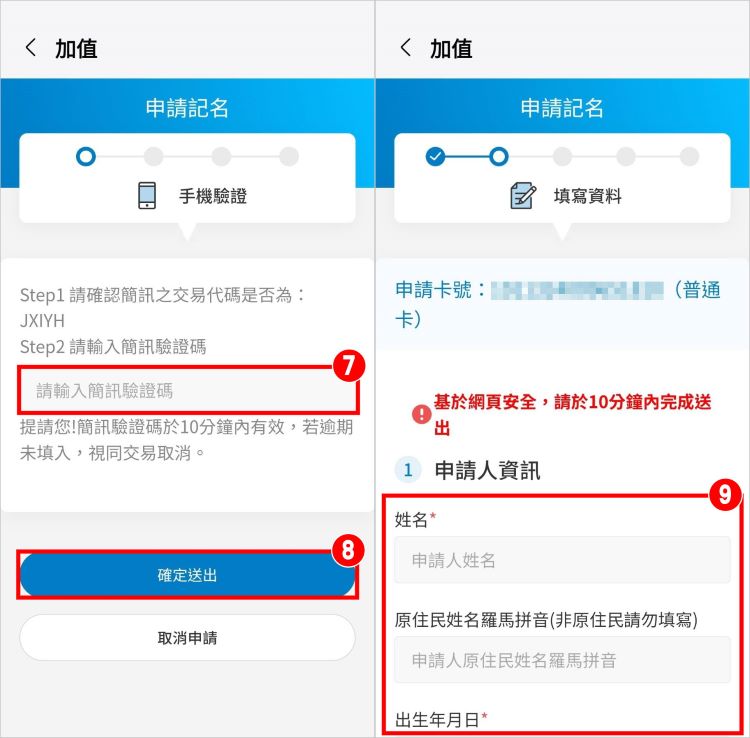
10.完成輸入後,點選[下一步]
11.確認資料沒問題後,點選[開始驗證]
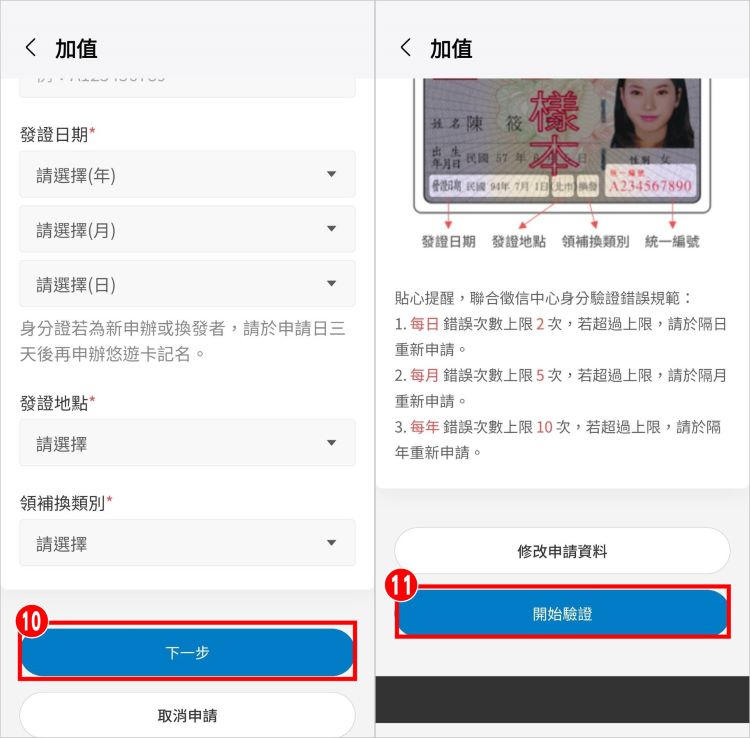
12.再次確認資料沒問題,點選[確認送出]
13.點選[下一步]就完成記名啦!

三星悠遊卡 儲值、買月票教學
三星悠遊卡之所以會被稱為超級好用的神卡,就是因為你可以直接透過手機加值和買月票啦!像是小編天天通勤上下班,可以直接用手機快速買好,嗶卡進站真的超方便~不過要提醒大家加值最低一次就要儲值500塊,而且只能用信用卡加值喔~
▼【如何加值/儲值】
1.進到悠遊卡介面,點選[加值]
2.選擇[想要加值的金額]
3.點選[下一步]
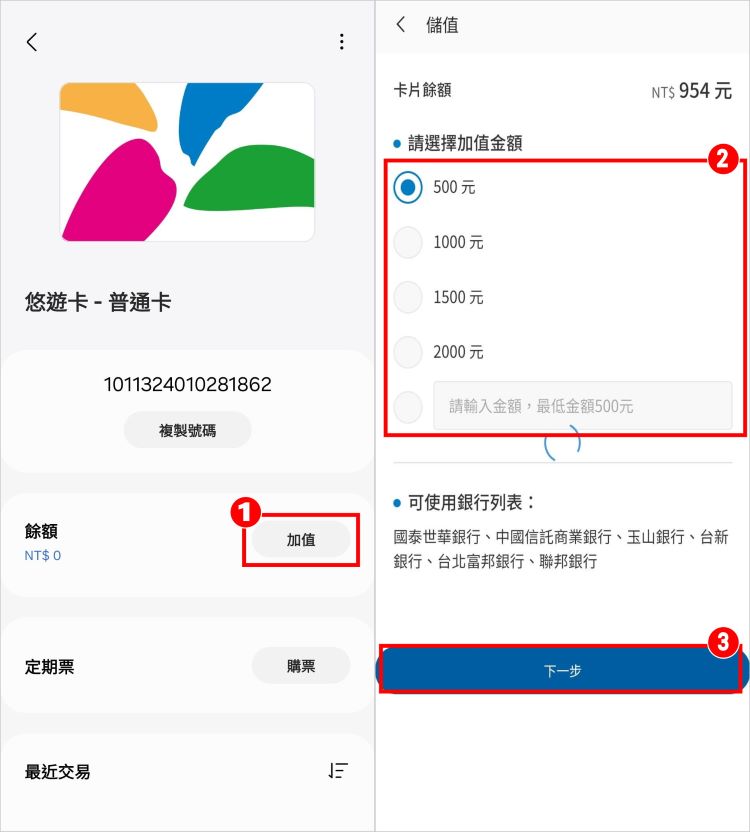
4.選擇付款的信用卡,並驗證付款
5.就完成悠遊卡加值啦!

▼【如何購買通勤月票】
1.進到悠遊卡介面,點選[購票]
2.選擇想要買的月票
3.點選[下一步]
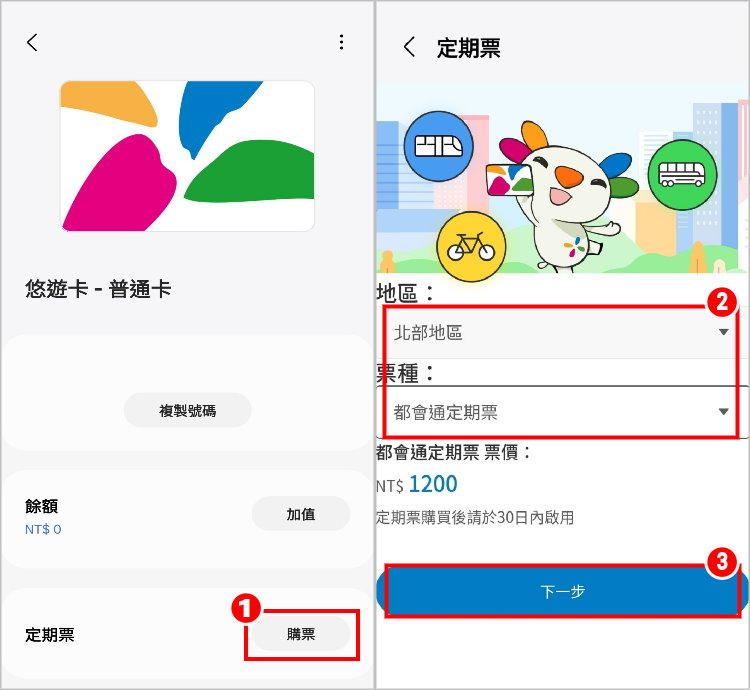
4.確認定期票的條款後,點選[同意]
5.點選[下一步]
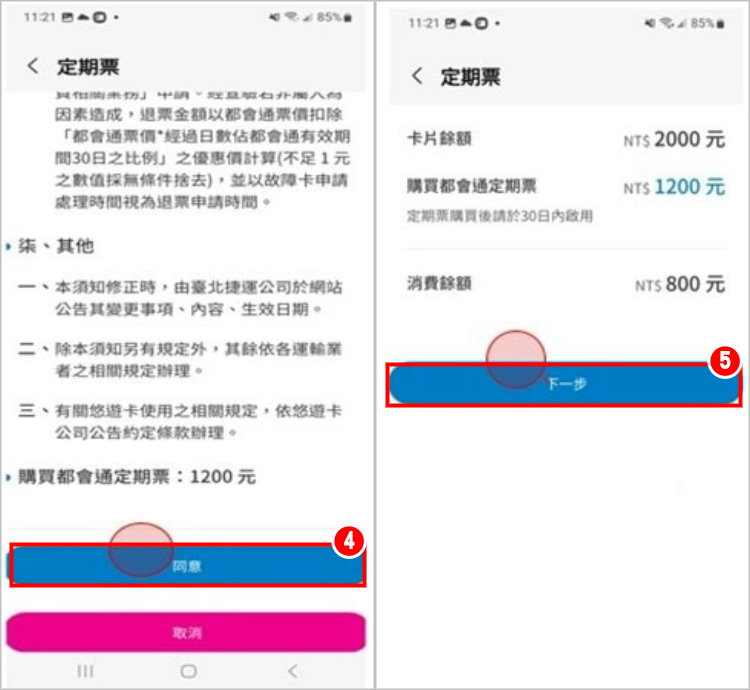
6.顯示購買日期就代表成功購買啦!
7.如果開始使用就會變成到期日喔!
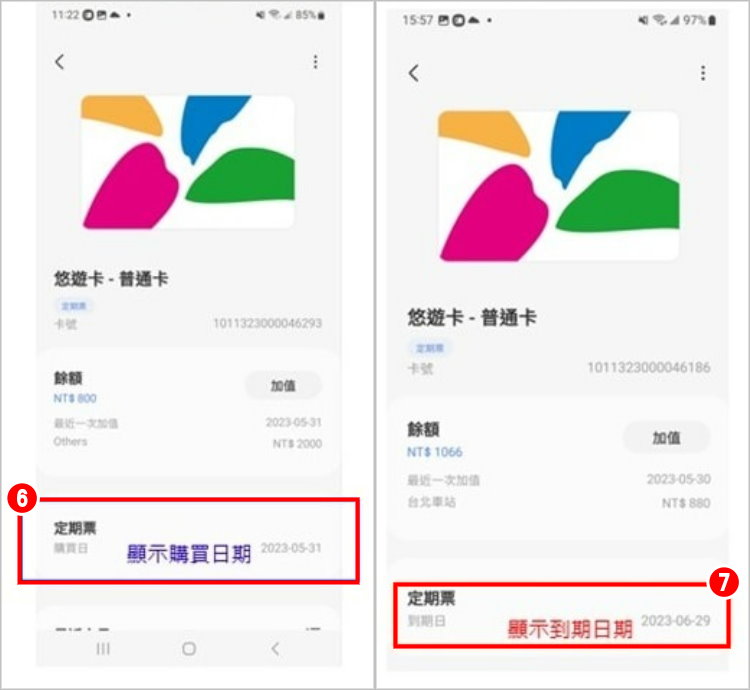 以上教學圖片來源:三星官網
以上教學圖片來源:三星官網
三星悠遊卡 換機備份教學
不過你有用三星手機的悠遊卡功能,換新手機的時候也想把悠遊卡轉過去的話,記得一定要備份!如果忘了備份,悠遊卡就會視同遺失,需要走掛失流程喔~如果新手機沒有三星悠遊卡的功能的話,也可以刪除悠遊卡申請退款喔!
▼【如何將三星悠遊卡備份換機】
1.進到悠遊卡介面,點選右上角的[三個點(更多)]
2.點選[備份或刪除]
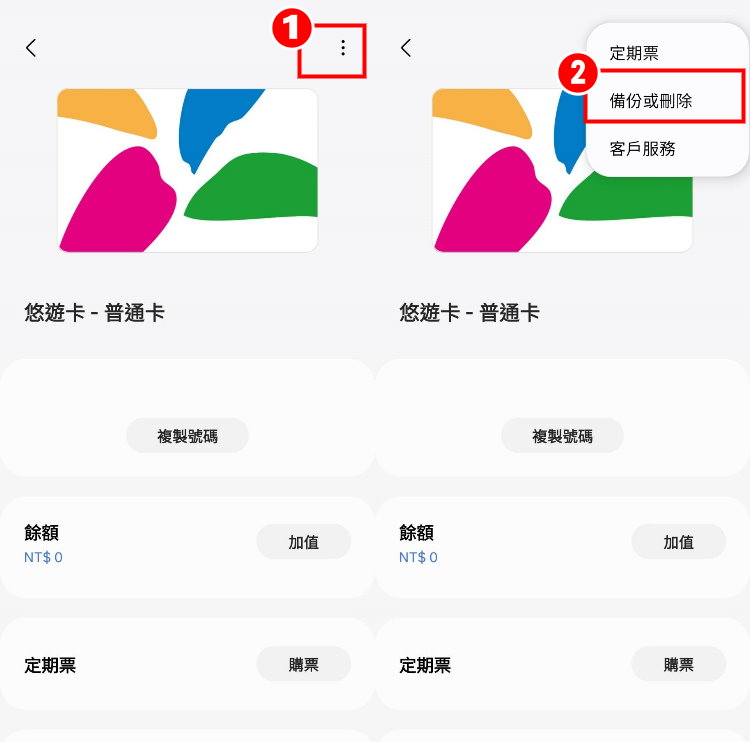
3.點選[傳輸至另一部手機前請先備份]
4.完成備份後會自動在舊手機上刪除,點選[確定]就可以在新手機還原同張悠遊卡啦!
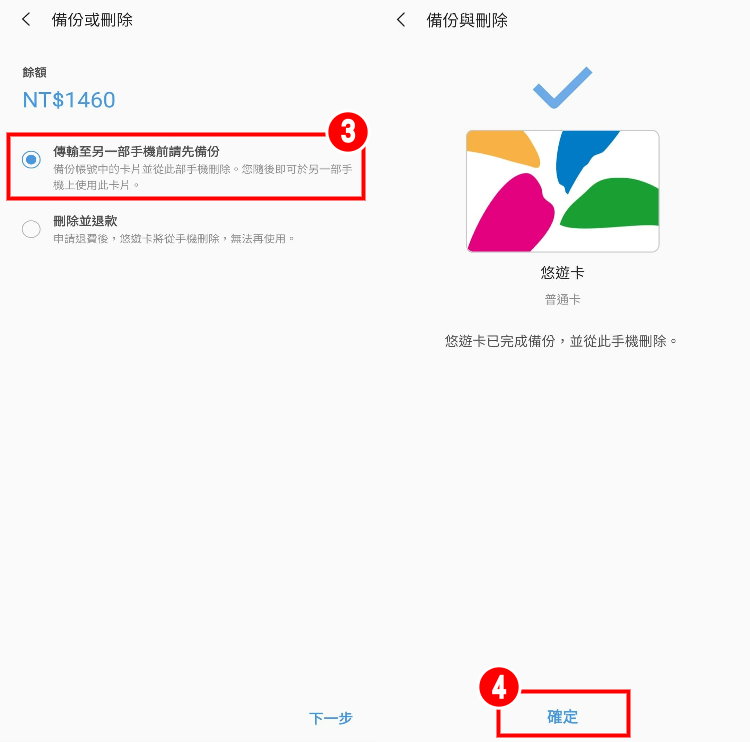
▼【如何刪除三星悠遊卡】
1.點選悠遊卡介面,點選右上角[三個點(更多)]
2.點選[備份或刪除]
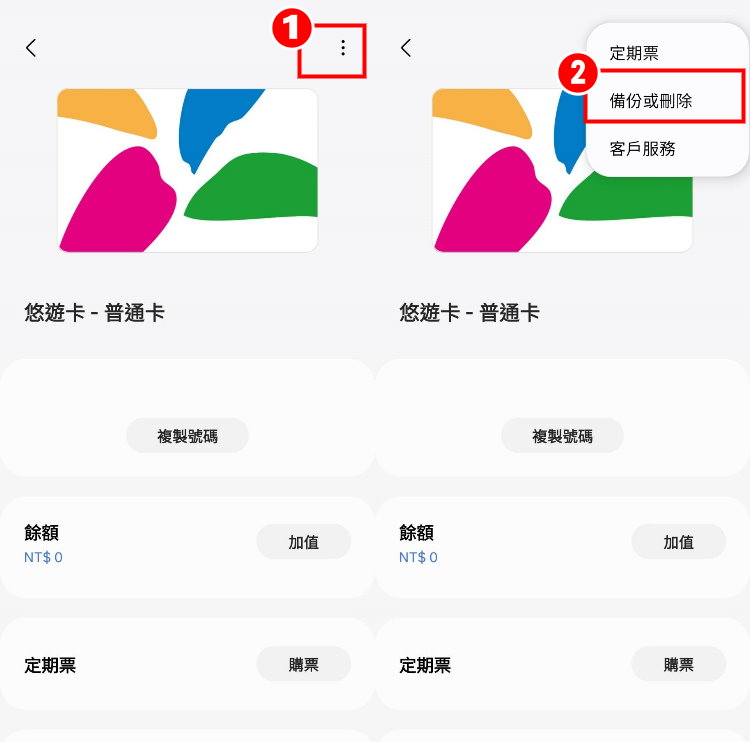
3.點選[刪除並退款]
4.輸入個人資料
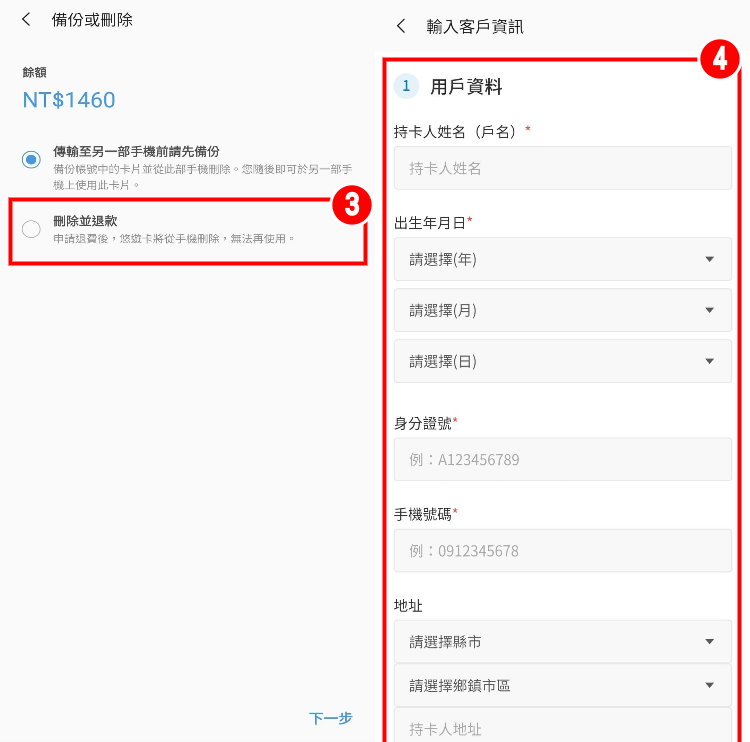
5.點選[確認]刪除悠遊卡
6.完成刪除後會開始退費流程,需要約10個工作天
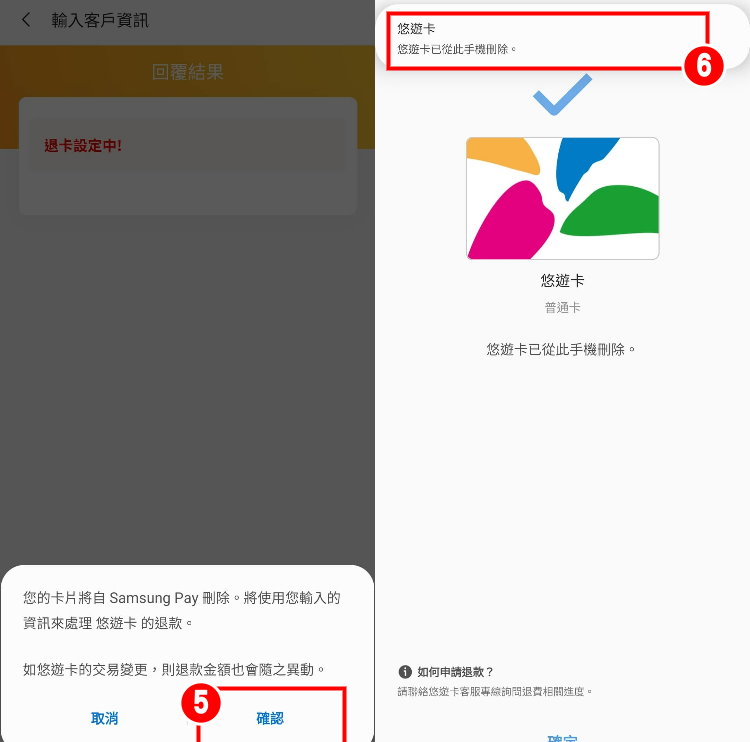 以上教學圖片來源:三星官網
以上教學圖片來源:三星官網
如果你是拿三星手機的話,真的強力推薦一定要活用三星悠遊卡的功能啊~這個功能可以有很多iPhone用戶跳槽到三星的主因喔XD不過小編發現JCB信用卡不能加入Samsung Pay,沒有支援全部的信用卡有點可惜😢大家在儲值的時候如果失敗可以試試換一張信用卡喔!






